Win10系统打开qsed文件的详细步骤
win10免激活系统在下载到qsed文件,qsed文件是什么?,其实qsed文件是快播专用的种子文件,qsed文件特性是断点续传。并且通过qsed面的相信我们还能获取到一些有用的东西,那么qsed文件怎么打开呢?大家可以一起阅读下文教程,看看Win10系统打开qsed文件的详细步骤。
具体方法如下:
1、使用文本编辑工具打开qsed文件,可以看到qsed文件其实是个xml文件;
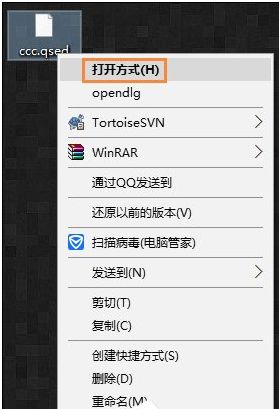
2、最简单的就是右键点击然后选择打开方式后后记事本来打开qsed文件;
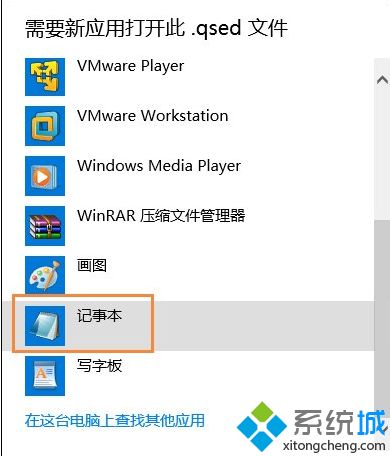
3、这时我们可以在打开的文本中,看到红色区域就是真实的下载地址了,只需将这段地址复制到下载工具里面进行下载就行了;
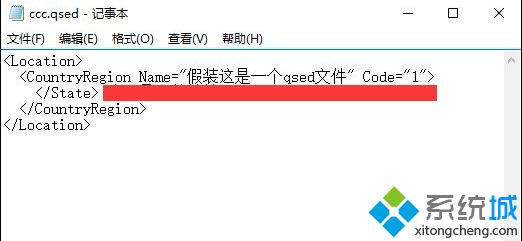
4、您也可以使用快播播放器软件打开qsed文件qsed文件。
Win10系统打开qsed文件的详细步骤介绍到这里了,虽然现在快播已经不能用了,不过得到qsed文件的话还是可以找到真实的地址进行下载的哦。
相关教程:迅雷怎么下载qsed文件qsed文件转换器我告诉你msdn版权声明:以上内容作者已申请原创保护,未经允许不得转载,侵权必究!授权事宜、对本内容有异议或投诉,敬请联系网站管理员,我们将尽快回复您,谢谢合作!










